Daži NVIDIA Studio draiveru lietotāji nesen ziņoja par problēmu, redzot "NAV DC” ūdenszīme lietojumprogrammā Adobe Premiere Pro. Daži lietotāji ir ziņojuši arī par "JĀ DC” arī ūdenszīme. Bet neuztraucieties. Tas viss ir saistīts ar bojātu bin failu NVIDIA pamatfailos. Tātad, vienkārši atrodiet failu pārlūkprogrammā File Explorer un noņemiet bojāto failu un restartējiet, lai novērstu problēmu. Vai arī varat vienkārši atjaunot noklusējuma NVIDIA 3d iestatījumus. Izpildiet šos labojumus, lai ātri atrisinātu problēmu.
1. labojums — noņemiet NVIDIA bin failu
Veiciet šīs darbības, lai no sistēmas noņemtu failu nvdrssel.bin.
1. Aizveriet lietojumprogrammu, kurā redzat "NAV DC”ūdenszīme.
2. Kad esat to aizvēris, nospiediet Windows taustiņš+E atslēgas kopā.
3. Ekrānā File Explorer noklikšķiniet uz (⋯) opciju izvēļņu joslā.
4. Pēc tam pieskarieties “Iespējas“.

REKLĀMA
5. Tagad mapes opciju logā dodieties uz "Skatīt” sadaļa.
6. Tālāk tikai pārbaudiet "Rādīt slēptos failus, mapes un diskus” opciju.
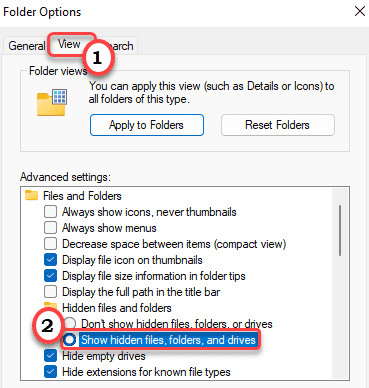
7. Varat saglabāt šīs izmaiņas, pieskarieties “Pieteikties" un "labi“.

8. Tagad varat viegli pārvietoties šādā veidā –
C:\ProgramData\NVIDIA Corporation\Drs
9. Mapē Dr atradīsiet vairākus NVIDIA GeForce draivera failus.
10. Meklējiet "nvdrssel.bin” failu. Atlasiet to un pieskarieties  ikonu, lai noņemtu failu no sistēmas.
ikonu, lai noņemtu failu no sistēmas.
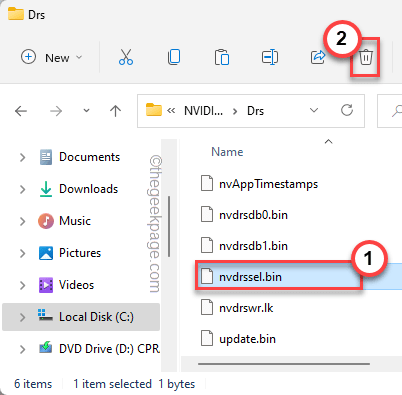
Aizveriet failu pārlūku.
Tagad palaidiet lietojumprogrammu, kur redzējāt "NAV DC”ūdenszīme. Ja joprojām redzat ūdenszīmi, vienreiz restartējiet datoru un pēc tam vēlreiz atveriet lietotni. Ūdenszīme tur nebūs.
2. labojums — atjaunojiet 3D iestatījumus
Ja nevarat atrast failu “nvdrssel.bin” savā datorā, tas var piedāvāt labu alternatīvu risinājumu.
1. Nospiediet Windows taustiņš+S taustiņus kopā un ierakstiet "NVIDIA vadības panelis“.
2. Pēc tam pieskarieties “NVIDIA vadības panelis”, lai tai piekļūtu.
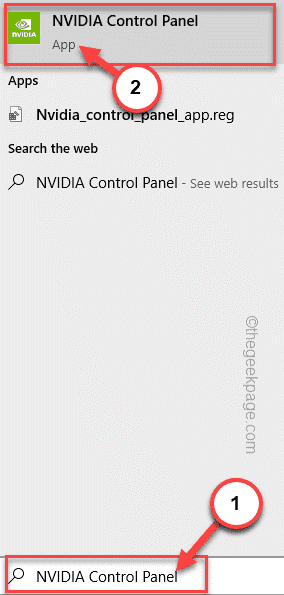
3. Kad tiek atvērts NVIDIA vadības panelis, izvērsiet “3D iestatījumi“.
4. Vēlāk atlasiet “Pārvaldiet 3D iestatījumus” no kreisās puses rūts.
5. Pēc tam labajā rūtī pieskarieties “Atjaunot”, lai atjaunotu visas jūsu pārvaldītās modifikācijas.
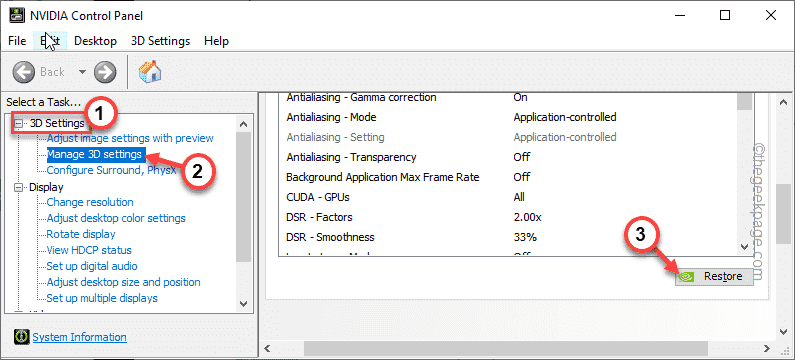
6. Jūs redzēsit brīdinājuma ziņojumu. Krāns "Jā”, lai apstiprinātu savu soli.
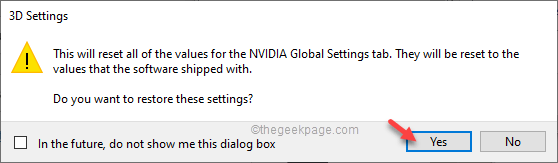
Pēc tam aizveriet NVIDIA vadības paneli. Tagad palaidiet lietotni un pārbaudiet, vaiNAV DC” parādās vai nē.
Tādā veidā jūs varat viegli atrisināt savu problēmu. Pārbaudiet, vai tas atrisina jūsu problēmu.
1. darbība — Lejupielādējiet Restoro datora labošanas rīku no šejienes
2. darbība. Noklikšķiniet uz Sākt skenēšanu, lai automātiski atrastu un labotu jebkuru datora problēmu.

